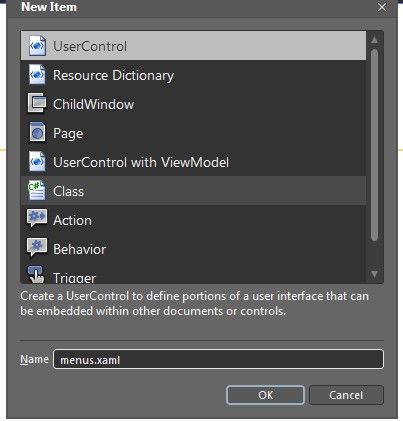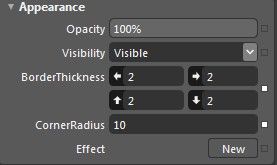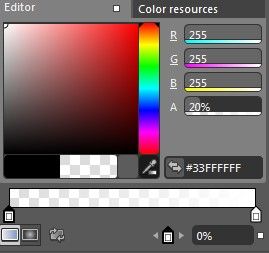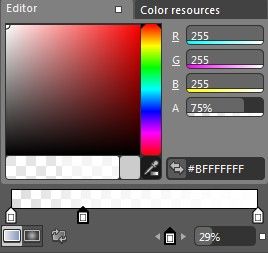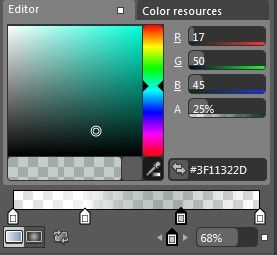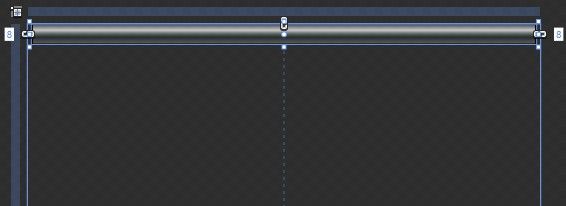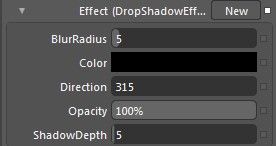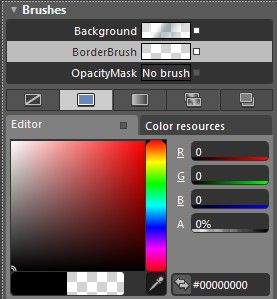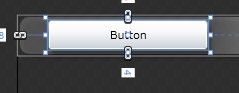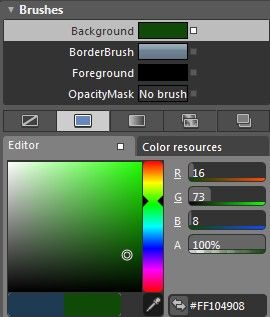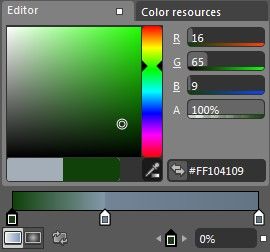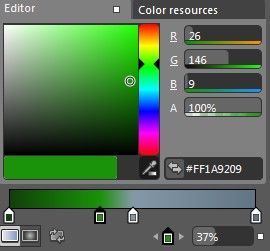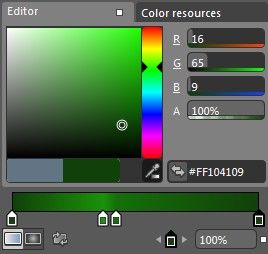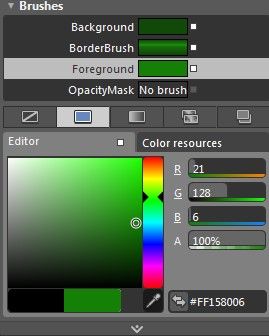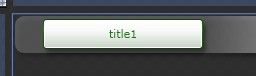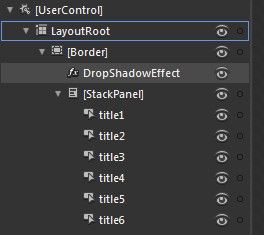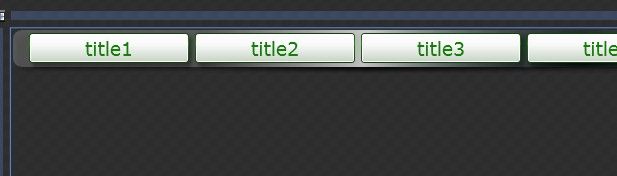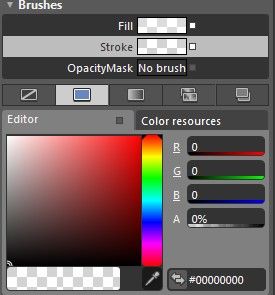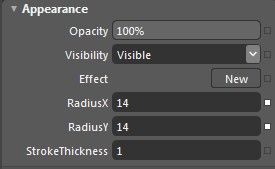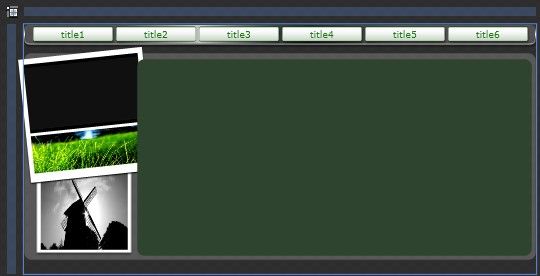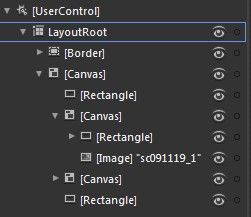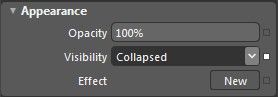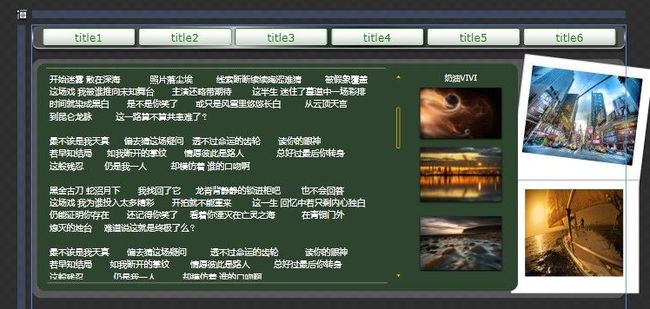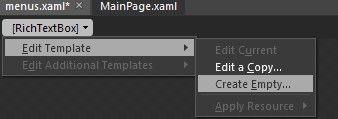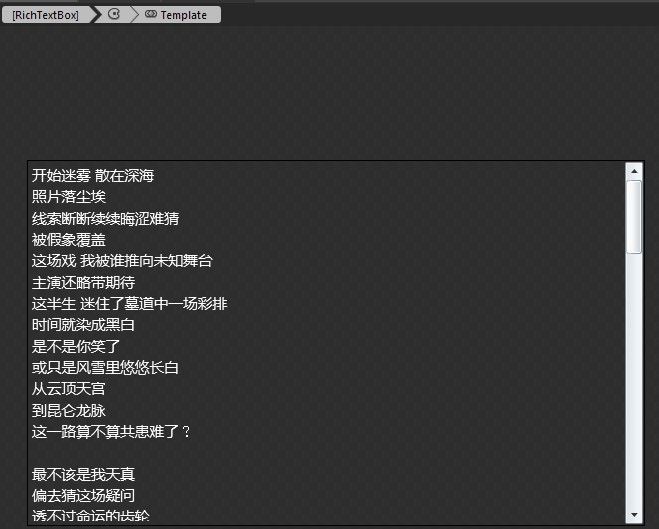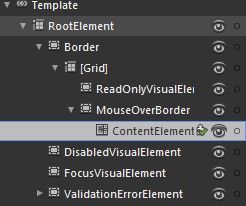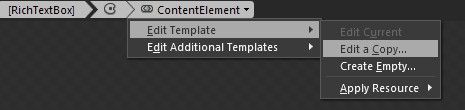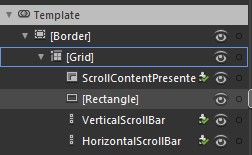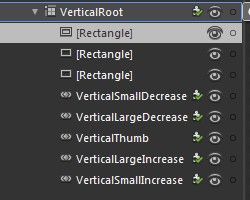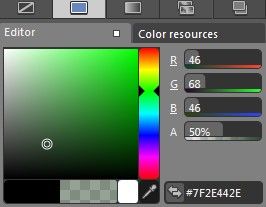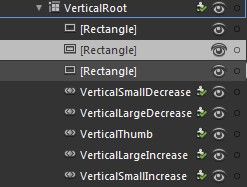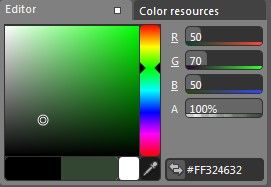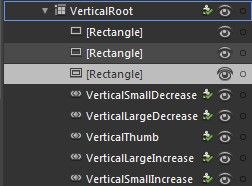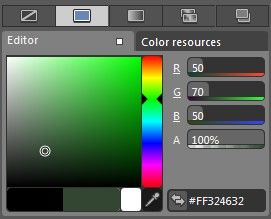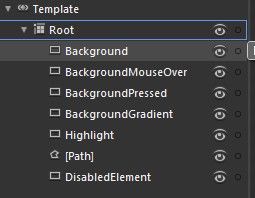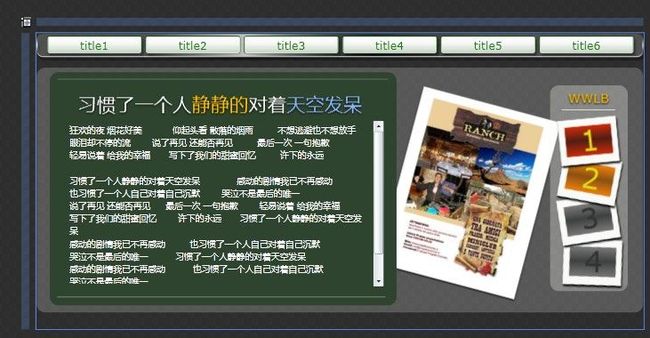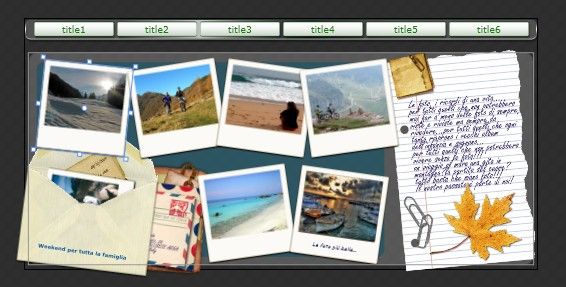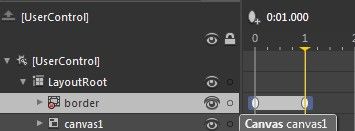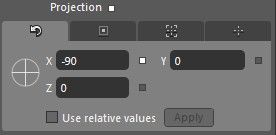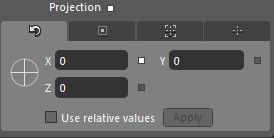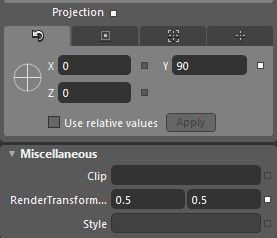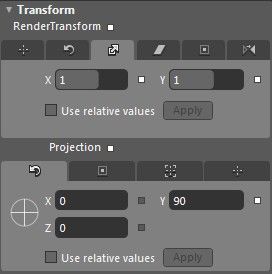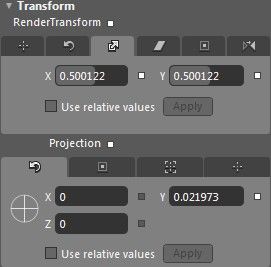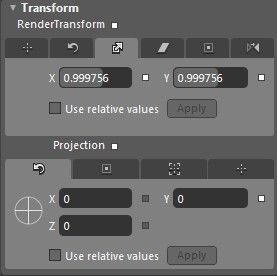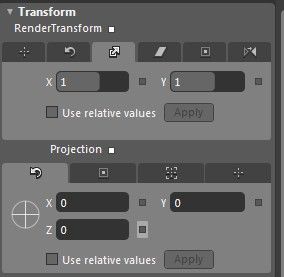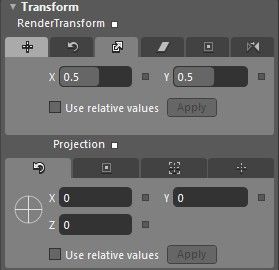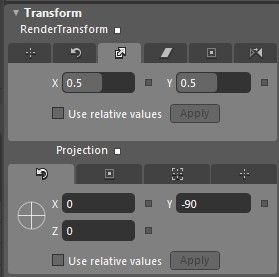silverlight,WPF动画终极攻略之番外 3D切换导航篇(Blend 4开发)
这篇介绍的是3D导航,点击图标,页面360°翻转的效果!有什么不足的欢迎大家指出来。
1.新建一个usercontrol,命名为menu.
2.按照下图设置一下属性。宽度为1000,高度为40,边框宽度为2,圆角为10。
3.按照下图设置border的background。
4.选择渐变工具,设置渐变方向。![]() (渐变工具)
(渐变工具)
5.给border加上阴影特效。边框颜色设置为透明。
6.在border内画出1个按钮,命名为title1.高和宽分别为30,160.
7.按照下图分别设置brushs。
background
borderbrush
foreground
8.将按钮复制5个,排列在border内,然后合并到stackpanel内。
9.新建一个canvas,然后在其中使用矩形工具,画一个圆角矩形。
10.使用矩形工具绘制出一下图形。途中白色为矩形绘制的背景,黑色为一个视频。
11.然后将最外面的canvas命名为canvas1,然后visibility设置为collapsed.
12.按照上面步骤设置其他5个界面。下面给出我做的效果,大家参考下。
这边有一个richtextbox,说一下怎么修改他的样式。
1.先创建一个空的模板edit a copy
2.下面说一下怎么修改左边的滑动条样式。选中如图所示的元素,然后编辑样式。
3.选中verticalscrollbar,然后继续编辑样式。
4.按照下图开始设置属性。
5.选中verticalsmalldecrease,然后选择edit current,编辑样式。设置一下样式,样式就是改变颜色,大家自己设置下不同颜色就知道哪个属性操控的那块。
6.其他的都是按照这个步骤,大家有不明白的可以看源码,或者留言。
TITLE 3的界面
TITLE 4的界面
下面开始我们动画的设置。
1.新建一个stroyboard,选中border,在oS出和1S初添加关键帧。
2.在0s处将border的transfrom的ration设置为-90(这边是立体变形),然后在1S处将border的transfrom的ration设置为0
3.选中canvas1,在0S处和1S处设置关键帧。然后1S和0S处得属性都设置如下
4.接着新建一个stroyboard,命名为canvast1.在0s,0.8S,1.6S处添加关键帧。
5.继续新建一个stroyboard,命名为canvast1out,在0s,0.8S,1.6S处添加关键帧。
6.用同样的属性,分别对canvas2,3,4,5,6做动画。
7。完成后,在VS中打开,添加一些代码。代码大家下源码研究下吧,我这里就不啰嗦了,都是简单的代码